Registra video, audio, gameplay e webcam per registrare facilmente momenti preziosi.
9 migliori estensioni per il registratore dello schermo che dovresti provare [Tutti i browser]
Come tutti sappiamo, le piattaforme dei social media sono accessibili da vari browser per computer. È possibile salvare quei video su uno schermo molto più grande tramite di essi. Tuttavia, le persone hanno iniziato a chiedere se è possibile registrare video su un browser invece di scaricarli. Ciò ha aperto la strada a Screen Recorder Extension. Se stai cercando le migliori estensioni Screen Recorder sul mercato, fortunatamente, ne presentiamo 9 in questo post! Dai un'occhiata ora!
Elenco guide
Parte 1: Le 8 migliori estensioni per la registrazione dello schermo per Chrome, Firefox, Microsoft Parte 2: L'estensione gratuita definitiva per la registrazione dello schermo per tutti i browser Parte 3: Domande frequenti sulla migliore estensione per la registrazione dello schermoParte 1: Le 8 migliori estensioni per la registrazione dello schermo per Chrome, Firefox, Microsoft
Ci sono molte estensioni Screen Recorder con strumenti audio sul mercato, e la maggior parte di esse sono accessibili su diverse piattaforme browser. Come accennato, questo post raccoglie 9 diverse estensioni che puoi utilizzare per registrare varie attività sullo schermo sul tuo browser. Scopri quale potrebbe soddisfare la tua esigenza di registrazione dello schermo.
1. Telaio (Chrome/Firefox/Safari/Edge)
La prima in linea è l'estensione Loom Screen Recorder. Loom offre una funzionalità gratuita Screen Recorder che puoi utilizzare dopo aver effettuato l'accesso al tuo account. Tale funzionalità è stata semplice per una rapida registrazione sullo schermo o per l'acquisizione sul tuo browser. Può registrare contemporaneamente sia lo schermo del tuo browser che la tua webcam. Inoltre, offre anche un editing video di base, come il ritaglio delle clip, strumenti di disegno per annotazioni delle clip, rimozione di "ums" e "uhs", ecc. Inoltre, puoi condividerlo all'istante tramite un collegamento quando hai finito di registrare e modificare. Tuttavia, utilizzando la versione gratuita di Loom, sei limitato a 5 minuti di registrazione video sullo schermo. Inoltre, la qualità dell'output non è ideale.
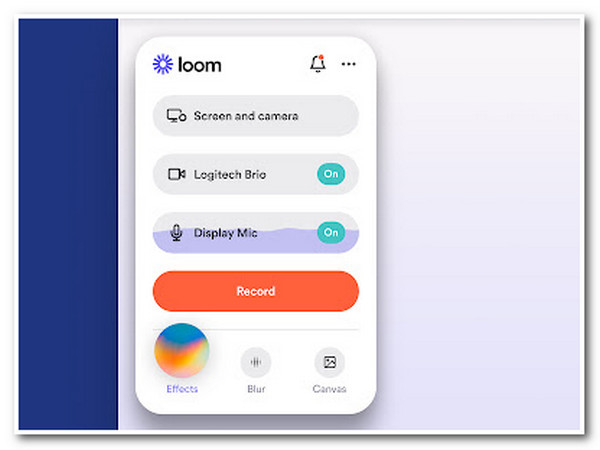
2. Fantastico Screenshot e registratore dello schermo (Chrome/Firefox/Safari)
Un altro strumento di registrazione dello schermo per Firefox, Safari e Chrome Extension è Fantastico Screenshot e registratore dello schermo. Questo strumento è dotato della capacità di catturare diverse aree sullo schermo del tuo browser. Può catturare intere pagine web sul tuo browser, un'area specifica, una finestra del browser attiva o solo la tua fotocamera (webcam). Puoi anche applicare modifiche di ridefinizione alle tue registrazioni sullo schermo aggiungendo testo e diversi colori di sfondo, font e dimensioni. Supporta anche varie piattaforme per condividere le tue registrazioni; include Google Drive, Jira, Slack, ecc. Nonostante abbia questi grandi punti, Awesome Screenshot & Screen Recorder offre solo uno spazio di archiviazione Cloud limitato.
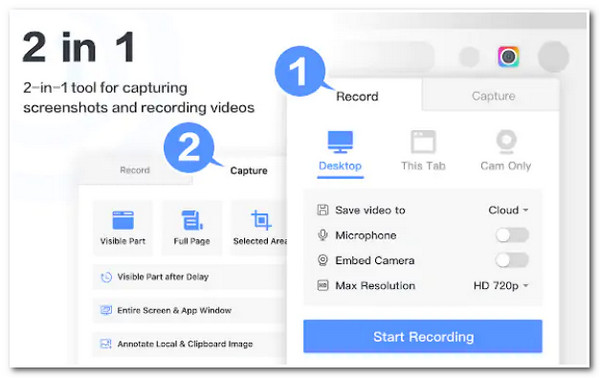
3. Screencastify (Chrome)
Il seguente strumento per questa formazione delle 8 migliori estensioni di registrazione dello schermo con audio è Screencastifica. A differenza dei primi due strumenti, questo registratore dello schermo supportato da Chrome può registrare le attività del browser sullo schermo senza problemi. Supporta anche la facile modifica sullo schermo e la condivisione di video. Questo strumento si distingue perché puoi accedere a tutte le sue funzionalità gratuitamente e non lascia filigrane sul tuo output. Tuttavia, lo stesso vale per Loom; la versione gratuita di questo strumento ti consentirà di registrare e modificare video solo per un massimo di 5 minuti.
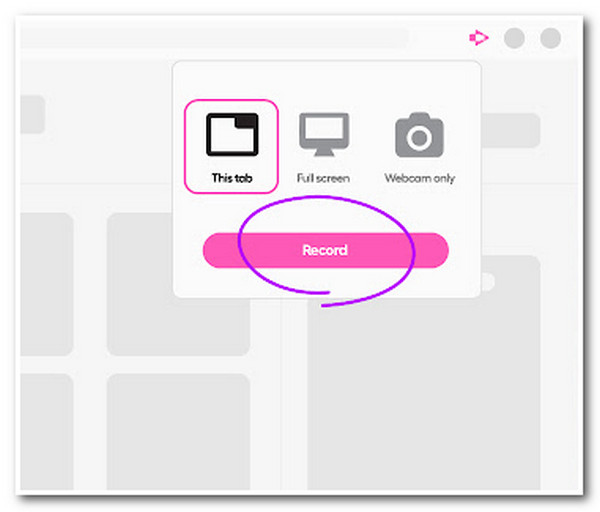
4. Nimbus (Google Chrome/Mozilla Firefox/Microsoft Edge)
Non dovresti perdere anche l'occasione di provare Nimbo come strumento di estensione Screen Recorder. Questo strumento semplice e diretto può registrare un'intera pagina web, un'area selezionata e la tua webcam. Offre impostazioni di personalizzazione che puoi usare per modificare la risoluzione e la frequenza dei fotogrammi del video registrato. Puoi anche aggiungere annotazioni applicando testi, forme, frecce, ecc. Ma, a differenza di Screencastify, Nimbus non offre tutto nella versione gratuita; quasi tutte le sue funzionalità offerte possono essere utilizzate nella sua versione Premium.
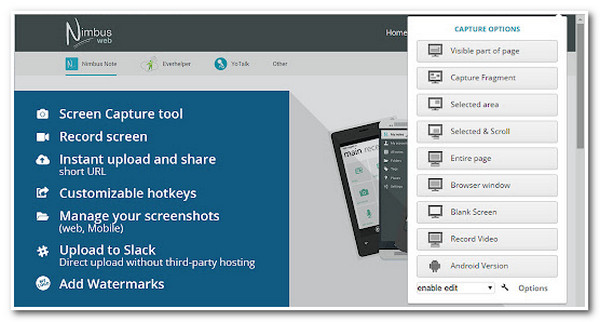
5. Vidyard (Chrome/Microsoft Edge/Firefox/Safari/Internet Explorer)
Se stai cercando uno strumento in grado di registrare video lunghi su una pagina web, allora Vidyard Screen Recorder Extension with Audio è ciò che stai cercando! Questo strumento può registrare video sullo schermo su vari siti Web per un massimo di 30 minuti, oltre a quanto offerto da Loom e Screencastify. Consente inoltre agli utenti di registrare il desktop o la scheda attiva durante la registrazione del microfono e della webcam. Questo strumento è molto più sorprendente perché consente di condividere il file registrato tramite e-mail o direttamente sulle piattaforme dei social media. Inoltre, supporta una funzionalità di tracciamento video, che consente di monitorare le interazioni correnti dei video. Nonostante abbia queste eccellenti funzionalità, questo strumento non ha opzioni di modifica video, quindi alcune persone cercano uno strumento alternativo.
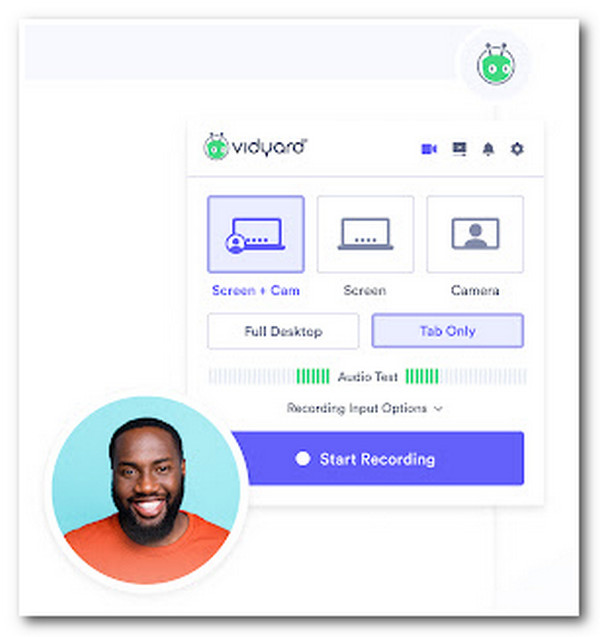
6. Registrazione Vimeo (Chrome/Edge/Opera)
Un altro strumento che puoi usare come registratore dello schermo è Registrazione dello schermo di Vimeo Estensione, il Registrazione Vimeo. Questo strumento condivide la stessa funzionalità di Vidyard; questo strumento è in grado di registrare lo schermo del tuo browser per qualsiasi scopo con il tuo volto e la tua voce (webcam e volto). Inoltre, ti consente anche di condividere i tuoi video registrati tramite il link e di tracciare chiunque guardi i tuoi video. Tuttavia, lo stesso vale per Vidyard; questo strumento non offre registratori dello schermo integrati.
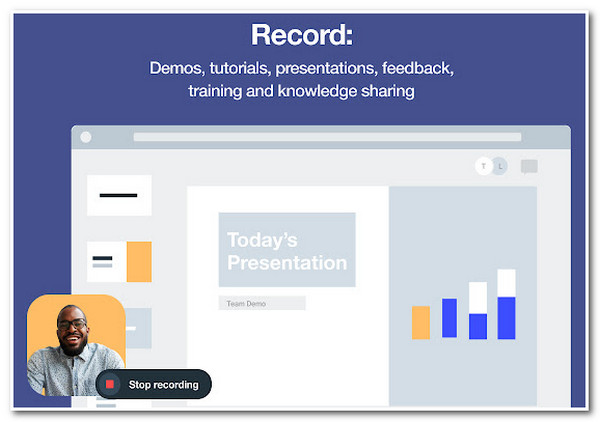
7. Registratore dello schermo per Google Chrome (Chrome)
Il penultimo strumento è il Registratore dello schermo per Google Chrome. Questa estensione Screen Recorder è un altro strumento che offre un semplice processo di registrazione sullo schermo. Questo strumento ti consente di salvare e archiviare le tue registrazioni sul tuo archivio locale o su Google Drive. Ciò che rende questo strumento meritevole di un posto in questa serie di registratori dello schermo utilizzabili tramite browser è che può essere eseguito offline. Tuttavia, questo strumento non offre editing video, proprio come quello offerto dal primo gruppo di strumenti.
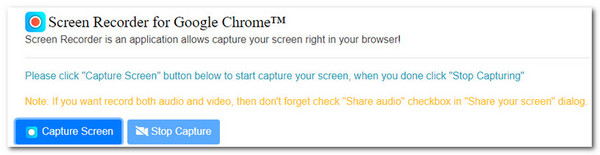
8. Registratore dello schermo (Chrome)
Ultimo ma non meno importante è lo strumento Chrome Extension Screen Recorder, Registratore dello schermo. Screen Recorder è anche uno di quegli strumenti di estensione semplici e diretti che puoi vedere sul mercato. Nonostante la sua semplicità, è dotato della capacità di catturare le attività sullo schermo sul tuo browser e sulla tua fotocamera contemporaneamente. Inoltre, questo strumento non aggiunge filigrane al tuo output, registra video illimitati e non è richiesta alcuna registrazione. Ma lo stesso vale per Screen Recorder per Google Chrome; questo strumento non offre una funzionalità di modifica video.
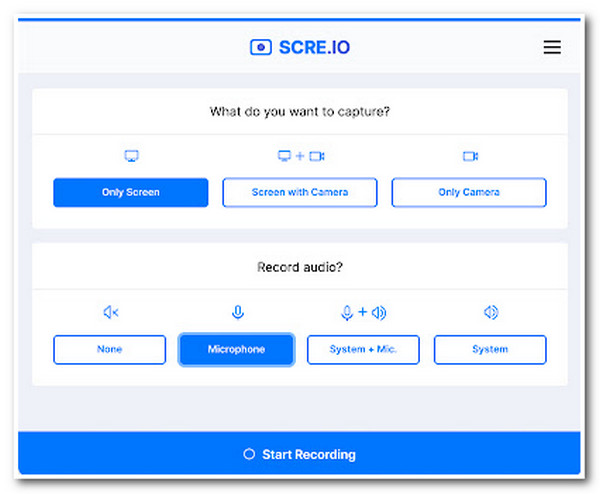
Parte 2: L'estensione gratuita definitiva per la registrazione dello schermo per tutti i browser
Ora che hai scoperto 8 delle migliori estensioni di Screen Recorder di vari browser, è il momento di vedere il miglior registratore di schermo gratuito, il 4Easysoft Registratore dello schermo gratuito strumento. Questo strumento supporta modalità di cattura su schermo di alta qualità, come la registrazione a schermo intero, un'area specifica e una finestra attiva. Può anche registrare il tuo schermo con una webcam incorporata e la tua voce sul microfono. Inoltre, è anche dotato di una cassetta degli attrezzi pop-up di facile comprensione che puoi usare per avviare rapidamente vari processi. Inoltre, puoi utilizzare gratuitamente tutte le sue funzionalità!

Dotato della possibilità di registrare lo schermo fino a 60 fps con qualità lossless.
Dotato di opzioni di ottimizzazione dell'output per modificare alcuni parametri di output.
Tasti di scelta rapida di supporto personalizzabili, che puoi utilizzare per avviare processi specifici.
Offri diverse annotazioni da applicare al video, tra cui forme, didascalie, testi, ecc.
100% Sicuro
100% Sicuro
Passo 1Vai sul tuo browser e cerca 4Easysoft Free Screen Recorder. Dopodiché, clicca sul pulsante Record Now e attendi che la barra mobile appaia sullo schermo. Quindi, accedi al sito web che desideri registrare.
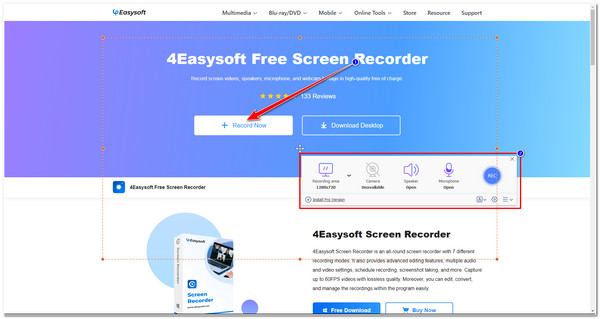
Passo 2Quindi, seleziona Menu a discesa dell'area di registrazione opzione di menu e scegliere se catturare lo schermo in Schermo intero, Regione selezionata, o schermo specifico RisoluzioneIn caso contrario, puoi comunque regolare liberamente i bordi e spostarli nell'area che desideri catturare.
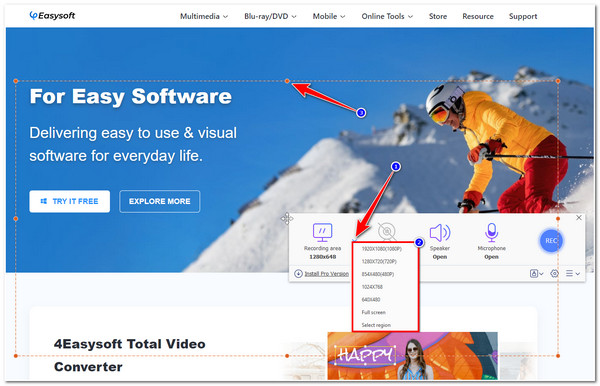
Passaggio 3Una volta scelta l'area che desideri catturare, puoi cliccare su Telecamera E Microfono pulsanti per registrare il tuo volto e la tua voce durante la registrazione sullo schermo. Altrimenti, spunta la casella Oratore icona se desideri solo catturare l'audio del video.
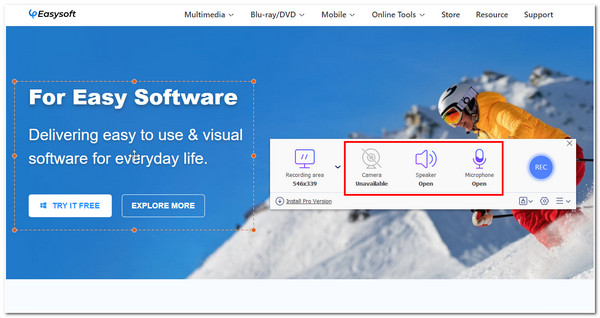
Passaggio 4Se sei soddisfatto delle impostazioni, fai clic su REC per iniziare la registrazione. Puoi aggiungere testi, callout e altre annotazioni durante la registrazione. Una volta terminato, fai clic su Fermare pulsante per salvare le registrazioni.
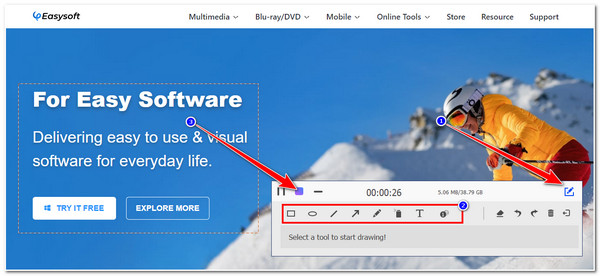
Parte 3: Domande frequenti sulla migliore estensione per la registrazione dello schermo
-
Gli strumenti di registrazione dello schermo dell'estensione Chrome sono sicuri da usare?
Sì, lo sono. La maggior parte degli strumenti Screen Recorder per il browser Chrome sono sicuri da usare. L'unico modo per ottenere la certezza che lo strumento sia sicuro è effettuare delle ricerche, in particolare sulle recensioni dei clienti, prima di scaricarlo.
-
Quali sarebbero le migliori impostazioni FPS per un'estensione Screen Recorder?
La migliore configurazione FPS per le registrazioni dello schermo è 30 fps o 60 fps. Tuttavia, più fps sono alti, maggiore è la dimensione del file. Ma sono abbastanza buoni per fornire agli utenti un'esperienza di visione fantastica.
-
Chrome ha uno strumento di registrazione dello schermo integrato?
No. Purtroppo, Chrome non ha uno screen recorder integrato, ma offre molti strumenti Chrome Extension Screen Recorder, proprio come quelli descritti in questo post. Puoi usarli per catturare qualsiasi attività sullo schermo del tuo browser. Il miglior strumento consigliato è 4Easysoft Registratore dello schermo gratuito per semplicità e funzionalità avanzate.
Conclusione
Ecco la scaletta dei migliori strumenti di estensione Screen Recorder che puoi usare su vari browser! Se stai cercando uno strumento professionale, semplice e facile da usare, esplora quegli 8 strumenti presentati in questo post! Puoi usarli per registrare lezione online, riunioni online e molte attività sul sito web. Altrimenti, se stai cercando uno strumento a cui si può accedere su ogni browser, dotato di potenti funzionalità di registrazione sullo schermo e dotato di impostazioni personalizzabili, il 4Easysoft Registratore dello schermo gratuito è ciò che stai cercando! Sentiti libero di visitare il sito Web ufficiale di questo strumento per saperne di più!

